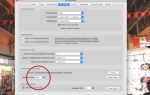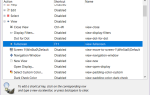Независимо от того, записываете ли вы и редактируете ли вы свои собственные музыкальные композиции, подкаст или радиопостановку, радиопостановку или даже звуковые эффекты
для видеоигр есть вероятность, что вы захотите сделать звук максимально качественным.
Различные инструменты для редактирования аудио доступны для покупки или загрузки бесплатно. Пожалуй, самая универсальная из бесплатных опций в Audacity, инструменте, который мы использовали несколько раз. Причина этого проста: это просто отличное приложение для редактирования аудио.
Но без правильных уловок и приемов вы могли бы изо всех сил пытаться извлечь максимум из Audacity. Чтобы помочь вам в этом, мы собрали список из пяти лучших приемов, которые сделают ваши произведения Audacity звучащими еще лучше.
И если вы еще не используете Audacity, возможно, сейчас самое время загрузить его.
1. Используйте инструменты редактирования
Мы рассмотрим приемы и инструменты, доступные в Последствия меню, но если вы знакомитесь с Audacity, вы должны действительно ознакомиться с основными инструментами редактирования.
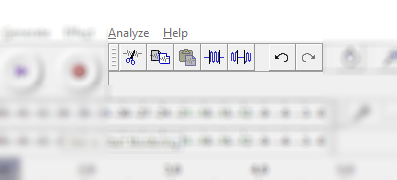
Наряду с обязательным Вырезать, Копировать и Вставить инструменты — найдены в редактировать меню или на Редактировать панель инструментов — вы также найдете Trim Audio а также Silence Audio.
Если у вас есть сегмент аудио, который вам не нужен на нескольких дорожках, вы можете удалить его (по соображениям времени может не подойти вырезать одну дорожку). Это легко сделать, выбрав аудио сегмент и нажав Резать. Для полного удаления вы можете нажать удалять ключ.
Но если вы предпочитаете просто отключить звук, который не подходит, неуместен или отвлекает, Silence Audio инструмент идеален.
И если вы хотите записать очень специфический фрагмент аудио, возможно, для экспорта в другой проект, выберите его, затем нажмите Trim Audio удалить аудио до и после выбора.
Эти инструменты могут использоваться многими способами, чтобы улучшить качество вашего аудио производства. Не упускайте их из виду!
2. Выровняйте звук
В Audacity доступно несколько опций для выравнивания звука, чтобы ничего не было слишком громким.
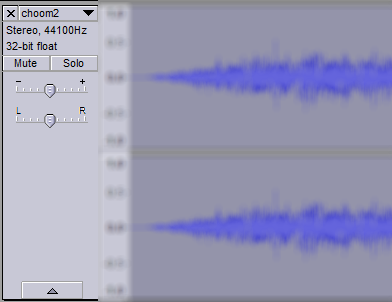
Самое простое — настроить громкость каждой дорожки. Вы найдете ползунок громкости (вместе с ползунком баланса) в левой части каждой дорожки в текущем окне проекта Audacity. Используйте это вместе с измерителем громкости в верхней части экрана, чтобы звук не достиг максимума (отображается красным). Вместо этого стремитесь к порогу между зеленым и желтым.
Возможно, звук в целом слишком тихий. Если это так, то Эффекты> Усилить инструмент должен быть использован. Просто выберите трек, который вы хотите увеличить (щелчок левой панели выберет весь трек) и откройте усиливать. Здесь переместите ползунок, чтобы установить желаемое усиление, и нажмите Хорошо подтвердить. Перебор? Удар Ctrl + Z отменить и попробуйте снова.
3. Удалить шум из ваших аудио треков
Подобрали какой-то фоновый шум, который вам не нравится? Возможно, какой-то шипение или шум, который отвлекает на одной из ваших звуковых дорожек? Это можно легко удалить, используя Подавление шума инструмент.
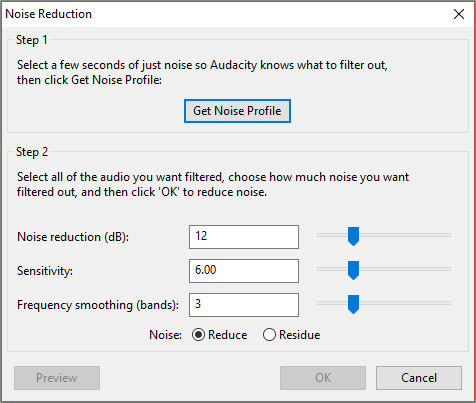
Начните с выбора образца нежелательного шума как можно дольше без перерыва. Далее нажмите Эффект> Шумоподавление… затем нажмите на Получить профиль шума. Это подберет выбор, поэтому, не нажимая ничего больше, вернитесь к Эффект> Шумоподавление… и нажмите ОК.
Вы можете настроить три ползунка для Подавление шума, чувствительность, а также частота сглаживание, если вы хотите, но, как правило, настройки по умолчанию для них будет достаточно. Как всегда, если вам не нравятся результаты, отмените их, затем попробуйте еще раз с немного другими настройками.
4. Используйте Multitrack для полированного производства
Хотите, чтобы мелодия затухала и перекрывала разговоры? Вам нужно использовать несколько треков, как при записи песни.
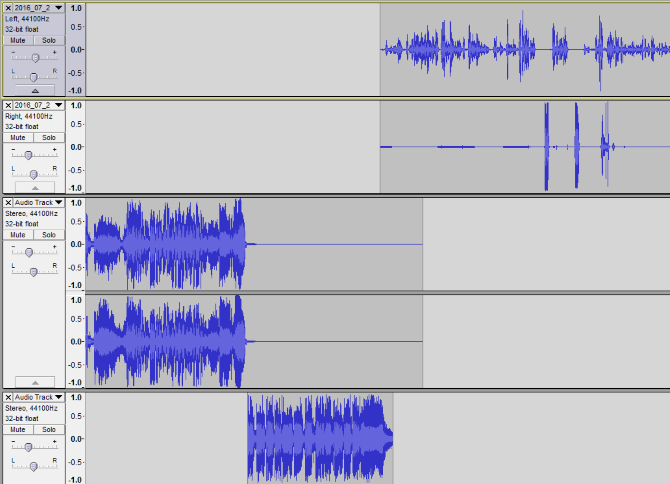
Например, я использую Audacity для создания подкастов
, У каждого есть своя «мелодия темы», которая всегда исчезает, когда я начинаю говорить. Но вместо того, чтобы делать это вживую с таким инструментом, как Voicemeeter
Я могу использовать Audacity, и вы тоже.
Все, что вам нужно сделать, это иметь дорожку для вашего голоса, дорожку для вступительной музыки (или что-то, что вы перекрываете) и применить Эффект> Исчезать функция. Пока это первый из ваших двух треков, который исчезает, вы сможете использовать Time Shift Tool перетащить второй трек на место. Перед тем, как двигаться дальше, просмотрите микс двух треков — вы можете даже добавить их (Эффект> Fade In) ко второму треку.
5. Быстрые исправления на лету
Если что-то из вышеперечисленного кажется слишком сложным или неудобным, и вы просто хотите исправить, экспортировать и загрузить аудио (возможно, в Soundcloud)
) вам повезло. У нас есть отличный способ применить быстрое исправление, используя два отдельных эффекта, используемых в быстрой последовательности.
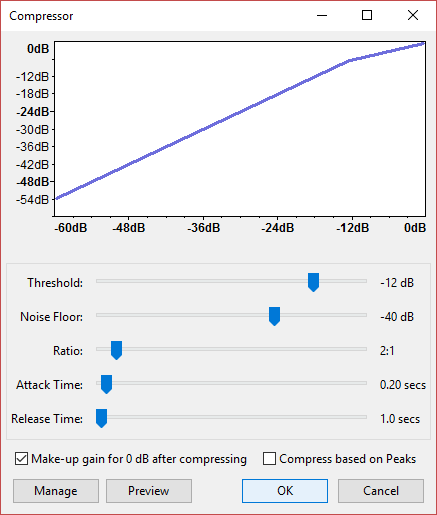
Для этого, сначала откройте Эффект> Компрессор и нажмите Хорошо.
Далее перейдите к Эффект> Нормализовать, и снова нажмите Хорошо (хотя вы можете отрегулировать смещение здесь).
Завершите, вернувшись к Эффект> Компрессор, и удар Хорошо в последний раз.
Используя эти инструменты в тандеме, вы получите хороший, отточенный аудиофайл, который автоматически вносит различия в громкость в линию.
Все сделано? Не забудьте смешивать и визуализировать!
Когда вы закончите с этим, вам нужно будет экспортировать аудио, возможно, в формат MP3
, Но прежде чем сделать это, вы должны открыть Треки> Микширование и рендеринг на новый трек и пусть Audacity творит свою магию. Ваш звук будет улучшен, выровнен, отшлифован … и готов к экспорту.
Мы предоставили вам пять способов улучшить звучание вашей продукции Audacity, но какие приемы вы используете? Поделитесь своими приемами в комментариях.
Кредиты изображений: Stokkete / Shutterstock